Negalite rasti ankstesnių programų pirkinių atnaujinę į iOS 11? Ar atrodo, kad „iOS 11“ padarė visus jūsų pirkinius nematomus? Nemažai vartotojų sunkiai randa savo pirkinių programėles iOS 11 App Store. Geros naujienos yra tai, kad „iOS 11 App Store“ skirtukas „Įsigytas“ niekur nedingo, jis tiesiog perkeltas!
„Apple“ ne tik visiškai pertvarkė „iOS“ skirtą „App Store“, bet ir visiškai pašalino programas iTunes 12.7.
Turinys
-
Greiti patarimai
- SUSIJĘS:
- Kas atsitiko skirtuke „Pirkimas“?
-
Kaip rasti įsigytas programas „iOS 11 App Store“.
- Norite paslėpti programos pirkimą?
- Iš naujo atsisiųskite paslėptas iOS programas
-
Kaip redaguoti / pašalinti „iMessage App Drawer“ sistemoje „iOS 11“.
- Susiję įrašai:
Greiti patarimai 
Vadovaukitės šiais trumpais patarimais, kad surastumėte visas įsigytas programas „iOS 11 App Store“.
- „App Store“ bakstelėkite Išsami paskyros informacija ir parinktį Įsigyta
SUSIJĘS:
- „iOS 11“ nauja „App Store“, kas naujo
- Nepavyksta prisijungti prie „App Store“, Kaip pataisyti
Kas atsitiko skirtuke „Pirkimas“?
Ankstesnėse „iOS“ versijose („iOS 10“ ir senesnėse versijose) buvo lengva rasti visas anksčiau įsigytas programas apatinėje „App Store“ skirtuko juostoje arba programų naujinimų sąraše. Tačiau su iOS 11 viskas yra kitaip.
Daug kartų jums reikia galimybės iš naujo atsisiųsti anksčiau įsigytas programas. Ši parinktis vis dar yra, tačiau „iOS 11“ pakeistas naršymas, leidžiantis pasiekti įsigytas programas.
Kaip rasti įsigytas programas „iOS 11 App Store“.
- Norėdami pasiekti anksčiau įsigytas programas, bakstelėkite „App Store“, kad ją atidarytumėte.
- Tada apatiniame meniu kairėje pusėje bakstelėkite skirtuką Šiandien.
- Arba bakstelėkite bet kurį „App Store“ skirtuką, išskyrus paieškos skirtuką
- Tada bakstelėkite savo vartotojo abonemento piktogramą viršutiniame dešiniajame ekrano kampe. Piktograma gali atrodyti kaip žmogaus siluetas (kaip aukščiau esančiame pavyzdyje), arba tai gali būti nuotrauka, kurią įkėlėte norėdami jus atpažinti.
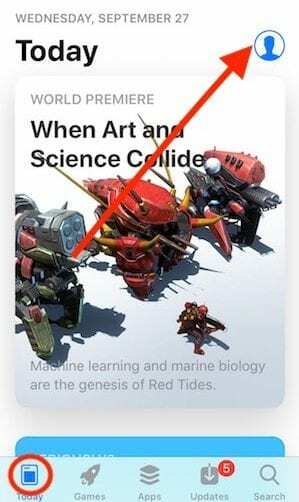
- Dabar pasiekite anksčiau įsigytas programas naudodami šio meniu parinktį Įsigyta. Čia rodomi visi jūsų pirkiniai ir visos įsigytos programos bei programos iš šeimos pirkinių, jei taikoma.
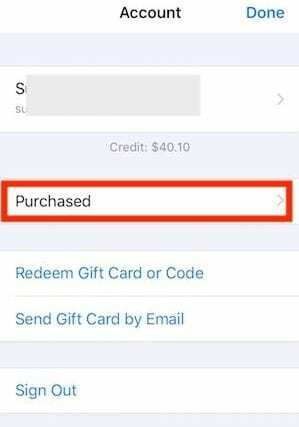
Slinkite per įsigytų programų sąrašą arba paieškos juostoje įveskite programos pavadinimą, kad surastumėte konkrečią programą.
Norite paslėpti programos pirkimą?
Jei dalinatės įrenginiu su sutuoktiniu, tėvu ar draugu arba naudojate įmonės įrenginį ir norite paslėpti kai kuriuos programėlės pirkinius nuo bet kokių smalsių akių, yra paprastas būdas tai padaryti!
Raskite atitinkamą programą ir tiesiog perbraukite kairėn, tada bakstelėkite raudoną mygtuką Slėpti – viskas! 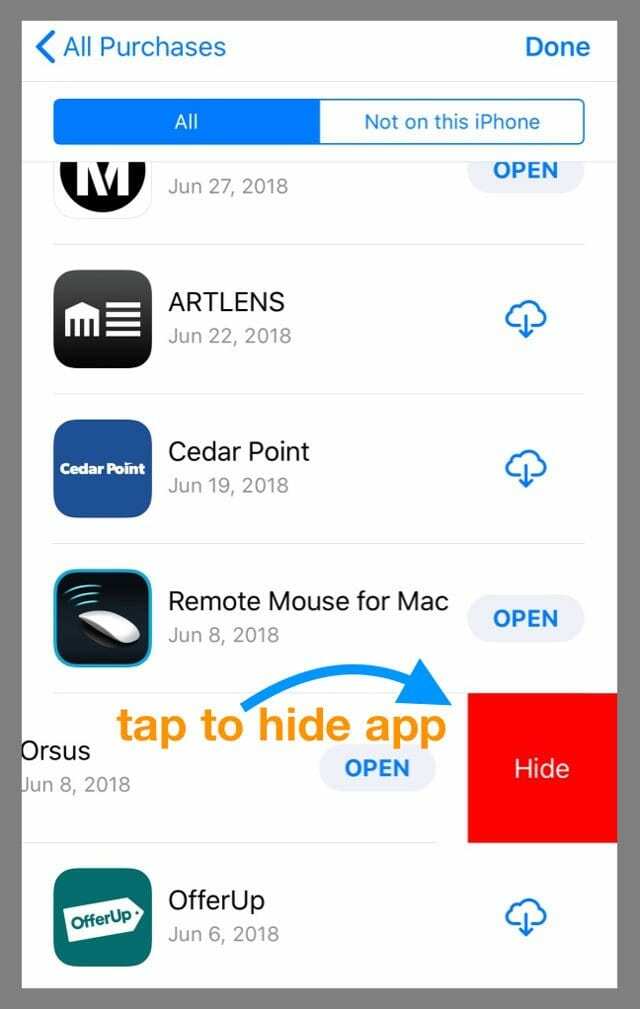
Ir kad žinotumėte, paslėpus programą, jos prenumerata neatšaukiama!
Iš naujo atsisiųskite paslėptas iOS programas
- Atidarykite „App Store“ programą, tada bakstelėkite Šiandien
- Bakstelėkite savo vartotojo abonemento piktogramą, tada bakstelėkite savo Apple ID.
- Jei prašoma, įveskite „Apple ID“ slaptažodį (arba „Touch ID“ / „Face ID“)
- Slinkite ir bakstelėkite Hidden Purchases (iTunes skiltyje Cloud)
- Raskite programą, kurią norite iš naujo atsisiųsti, ir bakstelėkite debesies piktogramą
Kaip redaguoti / pašalinti „iMessage App Drawer“ sistemoje „iOS 11“.
Kalbant apie „App Store“, daugeliui vartotojų šiek tiek sunku prisitaikyti prie naujo „iMessage“ išdėstymo. „iMessage“ rodo programų stalčių su klaviatūra.
Jei jums nepatinka App Drawer, galite tiesiog jį išjungti paspausdami ir palaikydami programos piktogramą, kaip parodyta toliau. Tai pašalins jį iš „iMessage“ ekrano.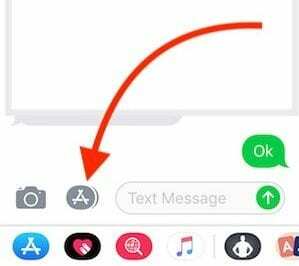
Taip pat galite tinkinti programų stalčių. Slinkite programų stalčių į kairę ir bakstelėkite „…“. (Daugiau). 
Tada bakstelėkite mygtuką Redaguoti viršutiniame dešiniajame ekrano kampe. Čia galite pašalinti įvairias programas iš mėgstamiausių. Kai pašalinsite juos visus, ekrano apačioje bus rodoma „App Store“ piktograma ir „Daugiau“ (...).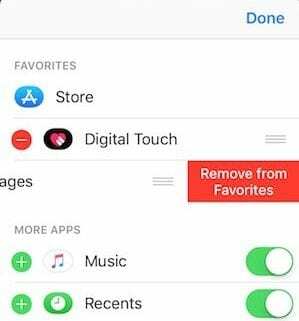
Tikimės, kad šie greiti patarimai jums buvo naudingi!